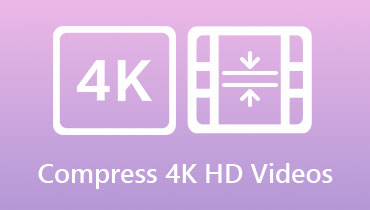ما هو الفرق بين 4K و 1080 P؟ [مقارنة كاملة]
تحدد دقة الفيديو مقدار التفاصيل المعروضة في الفيديو الخاص بك. يحدد عدد أكبر من البكسل دقة أعلى ، ويشير الرقم الأقل إلى فيديو منخفض الدقة. هناك أنواع مختلفة من دقة الفيديو: دقة قياسية ودقة عالية ودقة كاملة و 2 ك و 4 ك و 8 ك. لكن هنا سنناقش 1080p مقابل 4K دقة الفيديو ، والتي يمكن أن تساعدك في معرفة الاختلافات بينهما. بالإضافة إلى ذلك ، سيقدم برنامجًا يمكنه مساعدتك في رفع مستوى الفيديو الخاص بك إلى دقة أعلى. هل تريد أن تعرف ما هو البرنامج؟ إذا كان الأمر كذلك ، فاعتمد على المعلومات المقدمة.
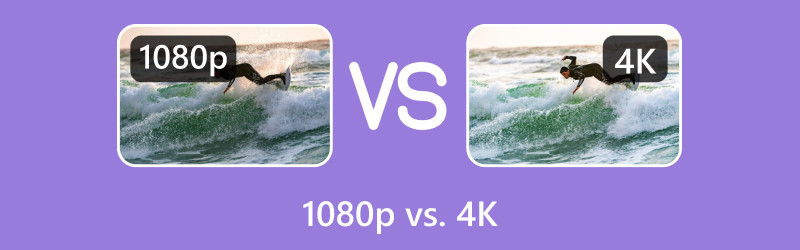
محتوى الصفحة
الجزء 1. ما هو 1080p
1080p ، أو الدقة العالية الكاملة ، تتكون من 1920 بكسل أفقي و 1080 بكسل رأسي. أصبحت هذه الدقة معيار الصناعة للحصول على فيديو رقمي عالي الدقة لا يكسر مساحة التخزين لديك. يشيع استخدام هذه الدقة أو دقة الشاشة القياسية للأجهزة المحمولة.
الجزء 2. ما هو 4K
4K ، المعروفة باسم الدقة الفائقة ، تتكون من 3840 بكسل أفقي و 2160 بكسل رأسيًا. كما توحي أسمائهم ، فإن دقة 4K فائقة الدقة تتميز بدقة أعلى بكثير من دقة الفيديو عالية الدقة 1080 بكسل. لذلك ، يحتوي 4K على ما يقرب من أربعة أضعاف كمية البكسل مقارنة بـ 1080 بكسل. هذه الدقة هي مقاطع فيديو مفصلة للغاية وذات مظهر أنظف ونقي ، خاصة عند تشغيلها على شاشة بدقة 4K.
الجزء 3. هو 4K أفضل من 1080 بكسل
سيقدم هذا القسم جدول مقارنة بدقة 4K مقابل 100 بكسل. مع ذلك ، ستحصل على فهم شامل لاختلافاتهم. بالنظر إلى ذلك ، ستلاحظ اختلافها في الدقة وعدد البكسل ونسبة العرض إلى الارتفاع ومعدل البت وحجم الملف ، وهي معلومات أساسية.
| 1080 بكسل | 4K | |
| الدقة | عالي الجودة | كاملة عالية الوضوح |
| وحدات البكسل العمودية | 1080 | 2160 |
| أفقية بكسل | 1920 | 3840 |
| ابعاد متزنة | 16:9 | 1:1.9 |
| عدد البكسل | 2,073,600 | 8,294,400 |
| حجم الملف | 1.2 - 1.4 جيجا بايت | 20 - 22 جيجا بايت |
| معدل البت | 8 ميجابت في الثانية | 35-45 ميجابت في الثانية |
هل 4K أفضل من 1080 بكسل؟ بناءً على المعلومات المذكورة أعلاه ، سترى أن دقة فيديو 4K أفضل من دقة أخرى. إذا كنا سنتحدث عن البكسل ، فمن الواضح أن دقة 4K لديها أعلى درجة. لذلك ، توفر دقة الفيديو 4K تجربة بصرية سلسة لأنها تشتمل على وحدات بكسل متعددة. نظرًا لأنه يحتوي على عدد أكبر من وحدات البكسل ، سيظهر الفيديو أكثر شفافية ووضوحًا ، مما يوفر تجربة مشاهدة أفضل.
الجزء 4. كيفية الارتقاء بجودة 1080p إلى 4K
لترقية دقة الفيديو إلى دقة أعلى ، تحتاج إلى استخدام برنامج لمساعدتك على تحقيق ذلك. يجب أن يحتوي على خيار رفع مستوى دقة الفيديو إلى الدقة التي تريدها. مع ذلك ، فكر في استخدام محول الفيديو فيدمور، كأحد الأدوار الأساسية لهذا البرنامج هو تحويل مقاطع الفيديو الخاصة بك. بالإضافة إلى ذلك ، فإنه يمكنك من تحديد الدقة المفضلة لديك بناءً على تنسيق الفيديو الذي اخترته.
يدعم هذا البرنامج العديد من تنسيقات الفيديو ، لذلك لا داعي للقلق إذا كان تنسيق ملف الفيديو الخاص بك مدعومًا. بالإضافة إلى ذلك ، فهو يدعم العديد من دقة الفيديو ، مثل 4K و 1080 p و 3D Red-Blue و 3D Left-Right و 720 p و 640 p و 576 p والمزيد. لهذا السبب ، يمكنك رفع مستوى دقة 1080 بكسل إلى دقة فيديو 4K بدون أي متاعب. إلى جانب ذلك ، لديه خيار تحسين جودة الفيديو الخاص بك. مدهش ، أليس كذلك؟
فيما يلي خطوات ترقية 1080p إلى 4K باستخدام Vidmore Video Converter:
الخطوة 1. للوصول الكامل إلى البرنامج ، يجب عليك تنزيل البرنامج من الموقع الرسمي. بمجرد تنزيل البرنامج ، قم بتثبيته على سطح المكتب الخاص بك باتباع إجراء التثبيت.
الخطوة 2. بعد تثبيت البرنامج على سطح المكتب الخاص بك ، قم بتشغيل البرنامج وتوجه إلى ملف محول. سيكون المحول هو الميزة الأساسية التي ستستخدمها لزيادة دقة الفيديو الخاص بك.
اضغط على (+) قم بتسجيل الدخول في الجزء الأوسط من شاشتك ، والذي سيؤدي تلقائيًا إلى مجلد سطح المكتب الخاص بك. حدد الفيديو من مجلد سطح المكتب الخاص بك بدقة 1080 بكسل ، والتي سيتم ترقيتها للحصول على دقة أعلى.
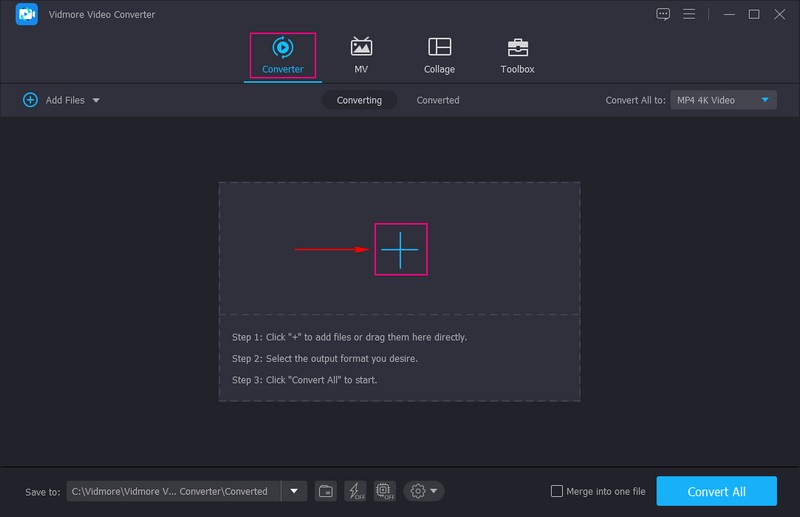
الخطوه 3. بمجرد تحديده ، سيتم وضع ملف الفيديو الخاص بك في قسم المحول. قبل الغوص في رفع مستوى دقة الفيديو ، ضع في اعتبارك تحسين جودة الفيديو. اضغط على علامة الرسام ، وستظهر نافذة صغيرة بها الخيارات التالية لتحسين الفيديو الخاص بك على شاشتك. ضع علامة بجانب دقة عالية, إزالة ضوضاء الفيديو, تحسين السطوع والتباين، و اكثر. بمجرد الانتهاء ، اضغط على زر حفظ لإعادتك إلى قسم المحول.
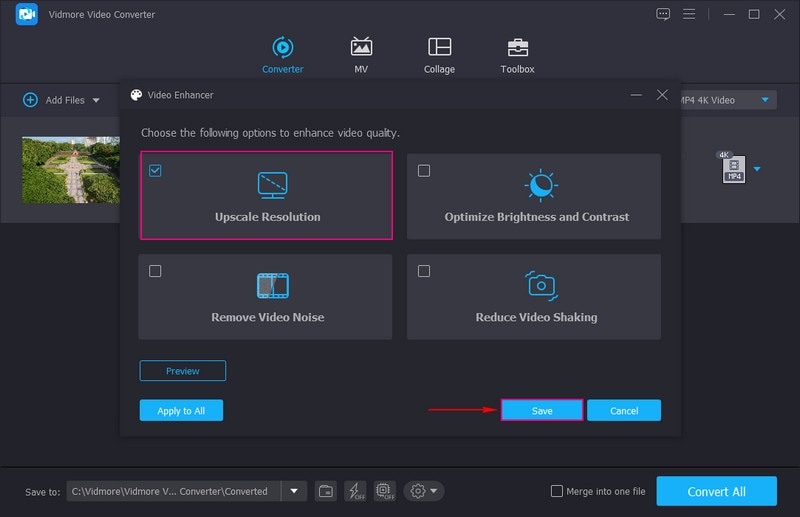
الخطوة 4. توجه إلى الملف الشخصي رمز القائمة لمشاهدة تنسيقات الفيديو ذات الدقة المتعددة. هنا ، ستبدأ في رفع مستوى دقة الفيديو إلى الدقة التي تريدها. لترقية 1080p إلى 4K ، اضغط على 4K فيديو الدقة من القائمة ، والتي سيتم تطبيقها على الفيديو الخاص بك. بالإضافة إلى ذلك ، انقر فوق إعدادات الملف الشخصي رمز في الزاوية اليمنى لتخصيص إعدادات الفيديو الخاص بك. هنا ، يمكنك تغيير ملف جودة الفيديو, التشفير, معدل الإطار, الدقةو و معدل البت حسب احتياجاتك.
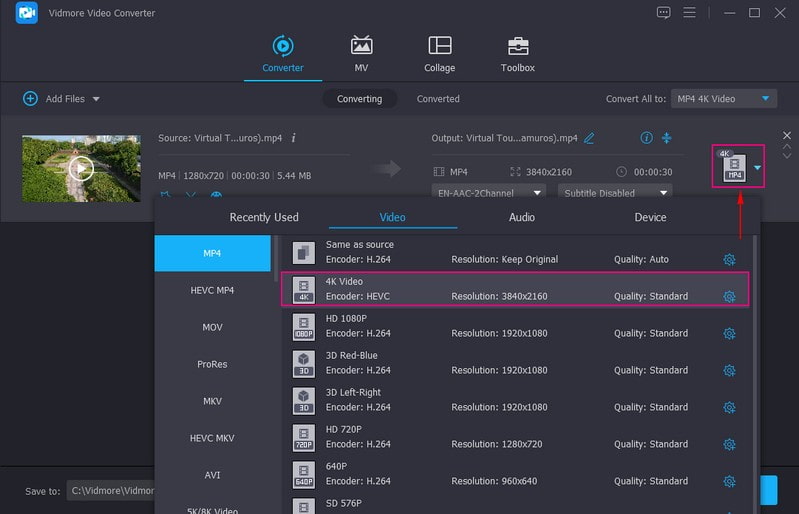
الخطوة الخامسة. بمجرد الانتهاء ، انقر فوق تحويل جميع زر لبدء عملية الترقية. ستستغرق معالجة ملف الفيديو الخاص بك بضع ثوانٍ أو دقائق. بعد ذلك ، سيتم حفظ ملف الفيديو الذي تمت ترقيته في مجلد سطح المكتب. تحقق من ذلك ، وشاهد كيف تمت ترقية الفيديو الخاص بك بدقة 1080 بكسل إلى دقة 4K.
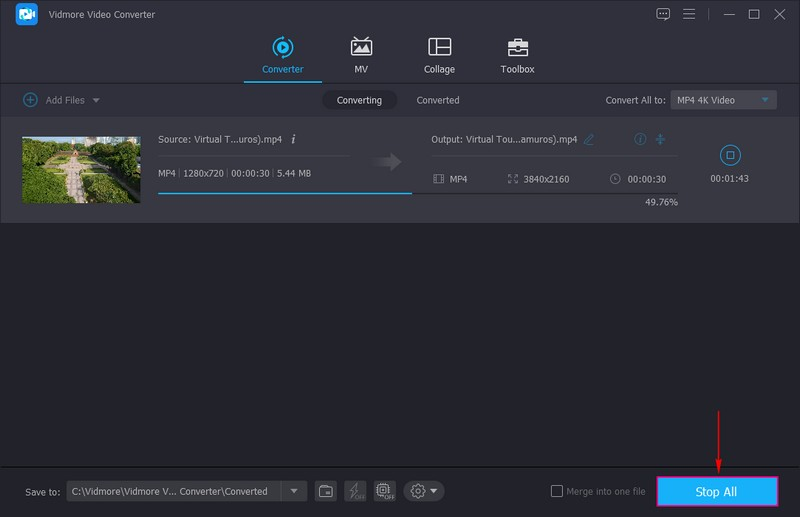
الجزء 5. أسئلة وأجوبة حول 1080p و 4 K
ماذا يحدث إذا كنت تستخدم 4K على 1080 بكسل؟
على سبيل المثال ، إذا قمت بتشغيل مقطع فيديو بدقة 4K على شاشة بدقة 1080 ، فسوف تتقلص بكسلات الفيديو ، مما يتناسب مع دقة الشاشة.
كم مرة يتناسب 1080p مع 4K؟
دقة 4K هي أربعة أضعاف دقة البكسل التي تبلغ 1080 بكسل ، حيث يبلغ إجمالي دقة 1080 بكسل 1920 × 1080 بكسل. يحتوي 4K على عدد كبير من وحدات البكسل التي تبدو أكثر وضوحًا وتفصيلاً من الدقة الأخرى. نظرًا لأنه يحتوي على عدة وحدات بكسل ، يمكن عرض الصورة على شاشة أكبر بدون تشويه. إلى جانب ذلك ، لن تنخفض الجودة أو تتأثر.
ما هي أعلى دقة الفيديو؟
أعلى دقة فيديو 8K فائقة الوضوح ، 7680 × 4320 بكسل ، وإجمالي 33177600 بكسل. على النقيض من ذلك ، فإن 4K ، الذي يُطلق عليه أيضًا تعريف فائق الدقة ، يبلغ عرضه 4000 بكسل بإجمالي 8.3 مليون بكسل.
ما هو البرنامج الذي يمكنه ترقية الفيديو إلى دقة 8K؟
أفضل برنامج يمكنه رفع مستوى دقة الفيديو إلى دقة أعلى هو Vidmore Video Converter. وهو يدعم تنسيقات ودرجات دقة مختلفة للفيديو يمكنك الاختيار من بينها. يمكنك رفع مستوى الفيديو الخاص بك إلى 1080p و 4K وحتى 8K إذا كنت بحاجة. إلى جانب ذلك ، يحتوي على أداة يمكنك من خلالها تحسين جودة الفيديو الخاص بك بناءً على رغبتك.
خاتمة
علمك هذا المنشور الفرق بين 4K و 1080 p دقة الفيديو. بمساعدة الأوصاف المذكورة أعلاه وجدول المقارنة ، اكتسبت فهمًا للمعلومات الأساسية التي قد تحتاجها. إذا كان لديك مقطع فيديو بدقة 1080 وتخطط لترقيته ، ففكر في استخدام Vidmore Video Converter. لديها ما يلزم لترقية الفيديو الخاص بك إلى أعلى دقة. إلى جانب ذلك ، يحتوي على أداة لتحسين جودة الفيديو بسرعة وخالية من المتاعب. فما تنتظرون؟ جربه الآن!